横屏照片怎么改成竖屏 Photoshop编辑横屏照片为竖屏照片步骤
更新时间:2024-05-10 16:04:32作者:jiang
在如今社交媒体盛行的时代,拥有一张好看的照片是至关重要的,有时候我们拍摄的照片可能不符合社交媒体的标准尺寸,比如横屏照片无法完全展示在竖屏上。这时候我们就需要借助像Photoshop这样的工具来进行编辑,将横屏照片改成竖屏照片。接下来我们将介绍如何使用Photoshop来编辑横屏照片为竖屏照片的步骤。
操作方法:
1.打开PS进入后,通过Ctrl+O双击需要编辑的的照片。
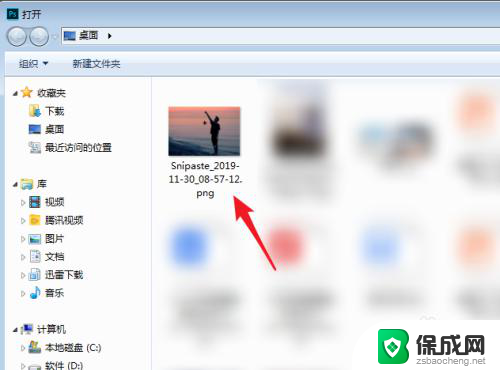
2.打开后,点击左侧的裁剪工具。
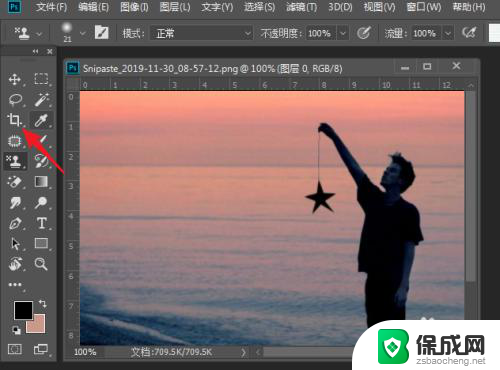
3.点击后,勾选上方的内容识别。
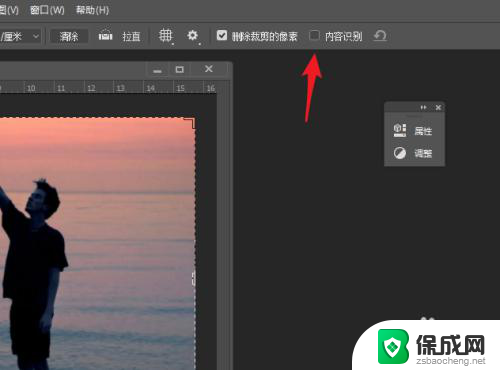
4.选择后,在照片的顶部向上拖动。
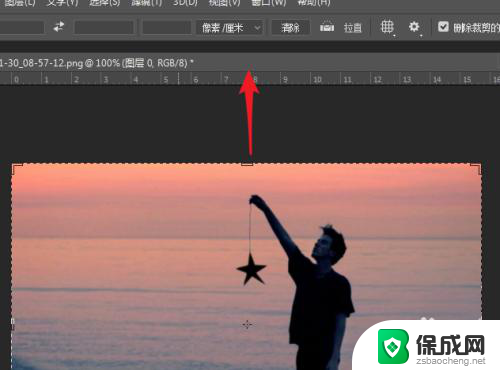
5.拖动的合适的高度后,按下回车键确定。
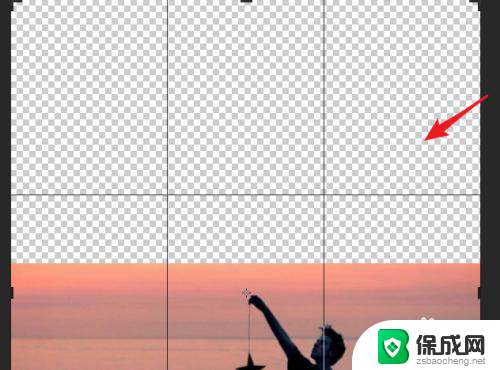
6.确定后,即可识别背景。将横屏照片变为竖屏照片。
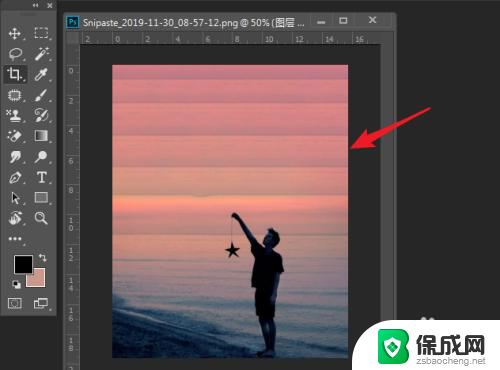
以上就是如何将横屏照片转换为竖屏的全部内容,如果你也遇到了同样的情况,可以参考小编的方法来处理,希望这对大家有所帮助。
横屏照片怎么改成竖屏 Photoshop编辑横屏照片为竖屏照片步骤相关教程
-
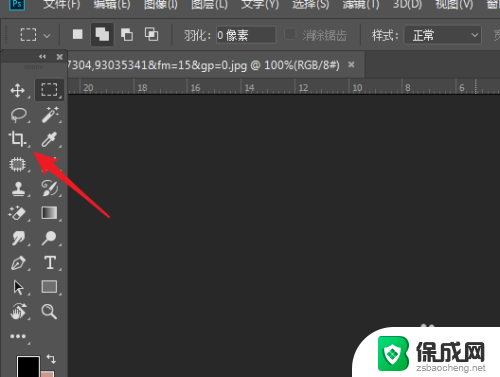 竖屏图片怎么调成横屏 PS怎么把竖屏图片变成横屏图片
竖屏图片怎么调成横屏 PS怎么把竖屏图片变成横屏图片2023-12-09
-
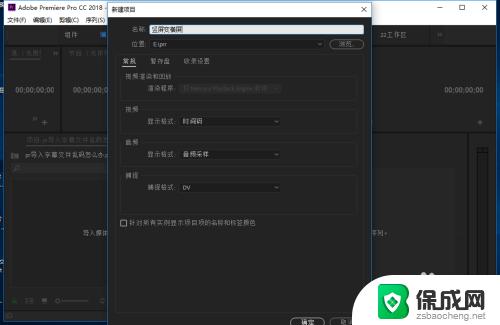 竖屏的视频怎么转换成横屏 pr竖屏视频旋转为横屏
竖屏的视频怎么转换成横屏 pr竖屏视频旋转为横屏2023-10-18
-
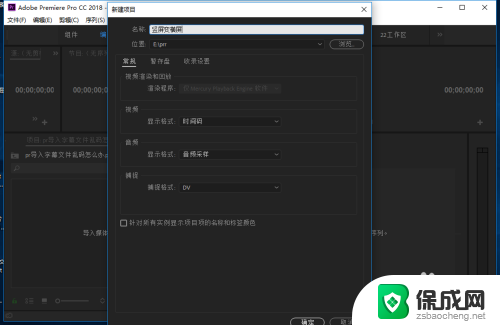 视频剪辑竖屏变横屏 pr竖屏转横屏教程
视频剪辑竖屏变横屏 pr竖屏转横屏教程2024-06-24
-
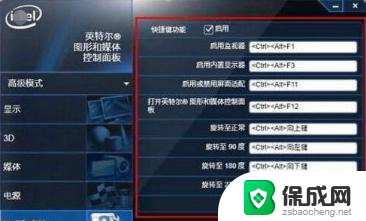 怎么把竖屏改成横屏 电脑竖屏怎么转横屏
怎么把竖屏改成横屏 电脑竖屏怎么转横屏2024-02-14
-
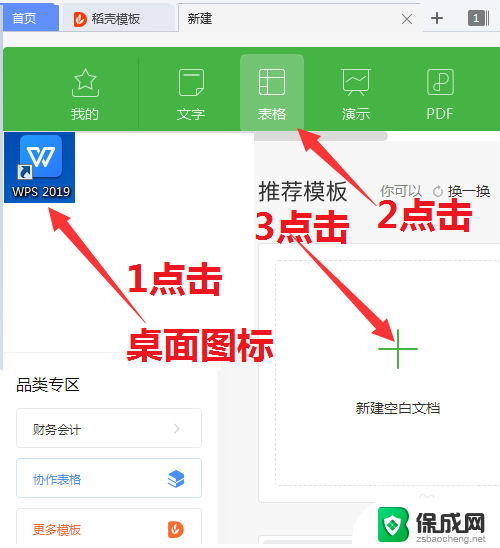 wps如何更改照片底色 WPS图片编辑怎么换底色
wps如何更改照片底色 WPS图片编辑怎么换底色2024-08-01
-
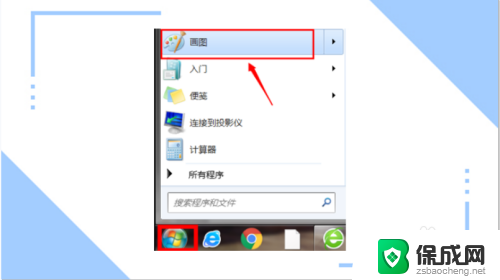 照片怎么更换背景图 怎样使用Photoshop更换照片背景颜色
照片怎么更换背景图 怎样使用Photoshop更换照片背景颜色2024-02-20
电脑教程推荐
- 1 win笔记本电脑连接不上任何网络 笔记本电脑无线网连接失败怎么修复
- 2 windows桌面布局改变 电脑桌面分辨率调整偏移
- 3 windows怎么点一下就打开软件 怎么用键盘启动软件
- 4 如何查看windows ip 笔记本怎么查自己的ip地址
- 5 windows电脑开不了机黑屏 电脑黑屏开不了机怎么解决
- 6 windows批量重命名文件规则 电脑如何批量重命名多个文件
- 7 机械师笔记本bios设置中文 BIOS中文显示设置教程
- 8 联想电脑蓝牙鼠标怎么连接电脑 联想无线鼠标连接电脑步骤
- 9 win 10 桌面消失 电脑桌面空白怎么办
- 10 tws1经典版耳机如何重新配对 tws1耳机无法重新配对